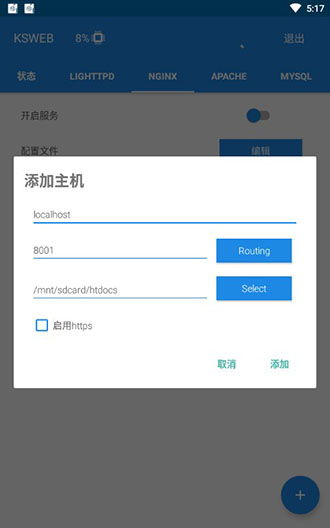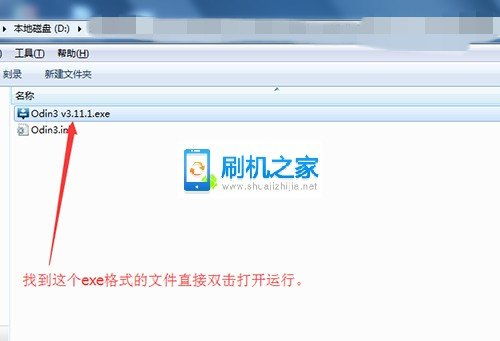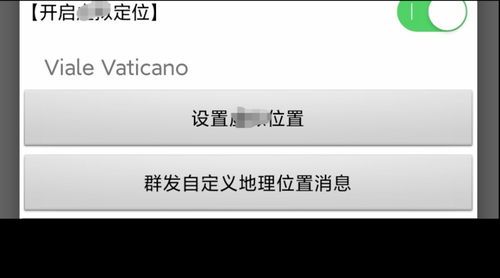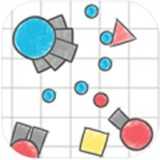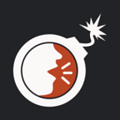window电脑装安卓系统吗,畅享移动应用新体验
时间:2025-02-08 来源:网络 人气:
亲爱的电脑迷们,你是否曾幻想过在Windows电脑上畅玩安卓游戏,或者直接使用安卓应用?别再羡慕手机上的那些酷炫应用了,今天我要告诉你一个超级酷炫的秘诀——如何在Windows电脑上安装安卓系统!是的,你没听错,就是那个我们每天都在用的Windows系统,现在可以和安卓系统一起共舞啦!
一、准备工作
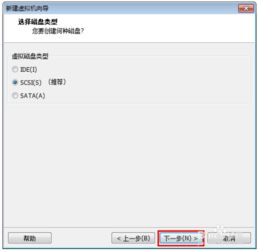
在开始之前,我们需要做一些准备工作。首先,你得确保你的电脑满足以下条件:
1. 硬件配置:处理器至少是双核,内存至少4GB,硬盘空间至少有20GB。当然,如果你想要更流畅的体验,建议内存至少8GB,硬盘空间至少50GB。
2. 操作系统:Windows 10或更高版本。
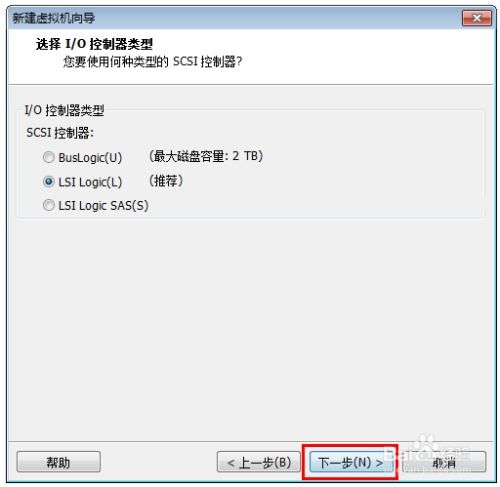
3. 软件工具:下载Android-x86镜像文件、Rufus软件、U盘(至少8GB)。
二、制作启动U盘
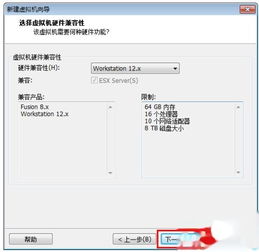
1. 下载镜像文件:访问Android-x86官网(https://www.android-x86.org/),下载适合你电脑的Android-x86镜像文件。
2. 安装Rufus:下载并安装Rufus软件(https://rufus.ie/)。
3. 制作启动U盘:将U盘插入电脑,打开Rufus软件,选择镜像文件,点击“开始”按钮。稍等片刻,U盘就制作完成了!
三、安装安卓系统
1. 重启电脑:将制作好的启动U盘插入电脑,重启电脑。
2. 进入BIOS设置:在启动过程中,按下F2(或Delete键,取决于你的电脑型号)进入BIOS设置。
3. 设置启动顺序:将U盘设置为首选启动设备,保存设置并退出BIOS。
4. 安装安卓系统:进入Android-x86安装界面,选择“安装到硬盘”选项,然后按照提示进行操作。安装过程可能需要一段时间,请耐心等待。
四、配置安卓系统
1. 设置网络:安装完成后,进入安卓系统,打开设置,连接到无线网络。
2. 安装应用:打开应用商店,下载并安装你喜欢的安卓应用。
3. 优化系统:为了获得更好的体验,你可以安装一些优化工具,如绿色守护、Xposed等。
五、
怎么样,是不是觉得在Windows电脑上安装安卓系统很简单呢?现在你可以在电脑上畅玩安卓游戏,使用安卓应用,甚至还可以将安卓系统作为备用系统,方便切换使用。快来试试吧,让你的电脑焕发新的活力!
六、注意事项
1. 安装安卓系统后,你的电脑可能会出现一些兼容性问题,如某些硬件设备无法正常使用。
2. 安装安卓系统会占用一定的硬盘空间,请确保你的电脑有足够的存储空间。
3. 安装安卓系统后,你的电脑可能会变慢,因为安卓系统和Windows系统在硬件和软件层面有所不同。
希望这篇文章能帮助你成功在Windows电脑上安装安卓系统,让你的电脑焕发新的活力!如果你在安装过程中遇到任何问题,欢迎在评论区留言,我会尽力为你解答。
相关推荐
教程资讯
系统教程排行